Standar Penulisan Karya Ilmiah – Dalam menyusun karya ilmiah seperti tesis, disertasi dan skripsi ternyata masih banyak kakak dan adik-adik mahasiswa kita mengalami kesulitan. Sehingga sering kali hasil karya ilmiah mereka mengalami perubahan revisi yang lebih dari 2 sampai 3 kali, dan ini tentunya menjadi penghambat bagi mereka untuk wisuda. Berangkat dari hal tersebut, duniabaca.com akan memberikan pedoman penulisan karya ilmiah. Pedoman ini berdasarkan Ketentuan standar penulisan proposal, skirpsi, tesis dan disertasi.
Berikut adalah hal-hal yang harus diperhatikan dalam penyusunan karya ilmiah diantaranya:
1. Bahasa
2. Format
3. Abstrak
4. Volume
5. Halaman
6. Footnote
BAHASA KARYA ILMIAH
1. Proposal, tesis atau disertasi ditulis dengan menggunakan bahasa Indonesia, Inggris, atau Arab yang standar dan benar.
2. Penulisan proposal, tesis atau disertasi dalam bahasa Arab atau Inggris harus mendapat rekomendasi dari Asisten Direktur Bidang Akademik (Asdir. AKA) dan persetujuan dari Direktur Program Pascasarjana.
3. Istilah asing yang belum ada padanannya dalam bahasa Indonesia dicetak miring (italk) disertai penjelasan seperlunya.
PENULISAN FORMAT KARYA ILMIAH
Format Proposal
Proposal tesis atau disertasi harus terdiri dari:
1. Latar Belakang Masalah.
Bagian ini mengungkapkan sejarah, atau latar belakang dan segala seluk-beluk persoalan yang berkaitan dengan masalah, baik teoritis maupun gejala empiris yang menjelaskan mengapa masalah itu perlu diteliti;
2. Identifikasi dan Batasan Masalah.
Bagian ini merupakan penjelasan tentang kemungkinan-kemungkinan cakupan yang dapat muncul dalam penelitian dengan melakukan identifikasi dan inventarisasi sebanyak-banyaknya kemungkinan yang dapat diduga sebagai masalah. Kemudian dilakukan pembatasan ruang lingkup permasalahan dalam rangka menetapkan batas-batas masalah secara jelas, sehingga mana saja yang masuk dan mana yang tidak masuk dalam masalah yang akan didekati dan dibahas;
3. Rumusan Masalah.
Berisi pernyataan secara eksplisit pertanyaan-pertanyaan yang ingin dicari jawabannya melalui penelitian yang akan dilaksanakan. Hal ini dilakukan bila batasan masalah belum dapat mencakupnya;
4. Tujuan Penelitian.
Tujuan ditekankan pada pengungkapan mengenai ruang lingkup dan kegiatan yang akan dilaksanakan dan dirujukkan kepada masalah yang telah dibatasi dan/atau dirumuskan;
5. Kegunaan Penelitian.
Penjelasan mengenai nilai dan manfaat penelitian, baik dari sisi keilmuan-akademik, maupun dari sisi praktis dan/atau pragmatis;
6. Kerangka Teoritik.
Penjelasan teoritis sebagai basis atau komparasi analisis dalam melakukan penelitian. Bahasan ditekankan pada penjabaran disiplin keilmuan tertentu sesuai dengan bidang penelitian yang akan dilakukan dan sedapat mungkin mencakup seluruh perkembangan teori keilmuan tersebut sampai perkembangan terbaru, yang diungkap secara akumulatif dan didekati secara analitis;
7. Penelitian Terdahulu.
Bahasan ditekankan pada penulusuran karya-karya dan penelitian dengan tema yang sama atau mirip pada masa-masa sebelumnya hingga saat penulisan proposal. Berdasarkan penjabaran tersebut, posisi penelitian yang akan dilakukan harus dijelaskan;
8. Metode Penelitian.
Penjelasan metode yang akan digunakan dalam melakukan penelitian. Bahasan ditekankan pada metode yang sesuai dan benar-benar akan digunakan dalam penelitian/ pembahasan;
9. Sistematika Bahasan.
Pengungkapan alur bahasan sehingga dapat diketahui logika penyusunan dan koherensi antara satu bagian dan bagian yang lain. Karena itu lebih ditekankan pada “mengapa” ditulis dan bukan “apa” yang ditulis;
10. Out line Penelitian.
Rencana penelitian harus dilengkapi dengan out line penelitain secara garis besar, sehingga dapat dijadikan kerangka acuan untuk melakukan penelitian selanjutnya.
11. Daftar Kepustakaan Sementara.
Bahan-bahan yang sampai penulisan proposal direncanakan akan dijadikan rujukan untuk penelitian dan penulisan perlu disebutkan dalam proposal. Melalui bimbingan, kuliah MKPD (jika diperlukan), dan lainnya tidak menutup kemungkinan ada tambahan sumber kepustakaan, atau boleh jadi pengurangan sumber yang telah tercantum.
Format Tesis dan Disertasi
1. Tesis atau disertasi terdiri dari bagian depan, bagian substansi dan bagian belakang.
2. Bagian depan tesis atau disertasi terdiri dari sampul depan, sampul dalam, pernyataan keaslian, persetujuan pembimbing atau promotor, persetujuan tim penguji, pedoman transliterasi, motto (jika dianggap perlu), abstrak, ucapan terima kasih, daftar isi, dan daftar tabel atau gambar (jika ada).
3. Bagian substansi terdiri dari pendahuluan (yang pada prinsipnya sama dengan format proposal no. 1-9), pokok bahasan (sesuai jenis penelitian) dan penutup (kesimpulan, implikasi teoritik, keterbatasan studi, dan saran (rekomendasi)
4. Bagian belakang terdiri dari glossarj (jika ada), daftar kepustakaan, lampiran (jika ada) dan daftar riwayat hidup penulis.
PENULISAN ABSTRAK TESIS DAN DISERTASI
1. Abstrak tesis ditulis dalam bahasa Indonesia (dianjurkan juga dalam bahasa Arab dan Inggris) berisi judul tesis, nama penulis, kata kunci, dan persoalan yang menjadi fokus penelitian, pendekatan/metode yang digunakan, dan hasil penelitian. Abstrak tesis tidak boleh lebih dari 250 kata, dalam satu halaman dengan satu spasi (untuk abstrak bahasa Indonesia dan Inggris, sedang untuk bahasa Arab menyesuaikan).
2. Abstrak disertasi harus ditulis dalam bahasa Indonesia, Arab, dan Inggris, berisi judul disertasi, nama penulis, kata kunci, dan fokus penelitian, pendekatan/metode, dan hasil penelitian. Abstrak disertasi tidak boleh lebih dari 250 kata, dalam satu halaman dengan satu spasi (untuk abstrak bahasa Indonesia dan Inggris, sedang untuk bahasa Arab menyesuaikan).
VOLUME PROPOSAL, TESIS DAN DISERTASI
1. Volume/ketebalan proposal tesis sekurang-kurangnya 15 halaman dan paling banyak 20 halaman. Sedangkan untuk proposal disertasi sekurang-kurangnya 25 halaman, dan paling banyak 30 halaman.
2. Volume/ketebalan substansi tesis sekurang-kurangnya 80 halaman kertas HVS kwarto (21,5 x 29,7cm) 80 gram, warna putih, dan paling banyak 160 halaman spasi ganda dengan font Times New Roman 12.
3. Volume/ketebalan substansi disertasi sekurang-kurangnya 160 halaman kertas HVS kwarto (21,5 x 29,7cm) 80 gram, warna putih, dan paling banyak 320 halaman spasi ganda dengan font Times New Arabic 12. sedangkan untuk bahasa Arab font Arabic Transparent 16.
PENULISAN NOMOR HALAMAN KARYA ILMIAH
1. Halaman bagian depan tesis atau disertasi menggunakan huruf Romawi kecil (i, ii, iii, iv, dst.)
2. Penghitungan dimulai dari halaman sampul dalam tetapi tidak diberi nomor.
3. Halaman bab pendahuluan dan seterusnya diberi nomor dengan angka Arab (1, 2, 3, dst).
4. Pada halaman judul bab, nomor halaman tidak dicantumkan tetapi tetap dihitung.
5. Nomor halaman ditulis di bagian kanan atas (1,5 cm dari teks).
6. Pola penomoran; nomor bab dengan angka Romawi, sub bab dengan huruf besar, anak sub bab dengan angka Arab, bagian anak sub bab dengan huruf kecil. Untuk bagian selanjutnya dengan angka Arab yang diikuti tutup kurung, berikutnya dengan huruf kecil yang diikuti kurung tutup.
PENULISAN FOOTNOTE KARYA ILMIAH
1. Penulisan catatan kaki yang merujuk kepada buku dimulai dengan nama pengarang, tanpa dibalikdan tanpa gelar, diikuti koma, judul buku yang ditulis miringatau digarisbawahi, kurung buka, tempat penerbit, titik dua, nama penerbit, kom, tahun penerbit, kurung tutup, koma, nomor halaman, dan diakhiri dengan titik.
2. Jika buku tersebut dikutip lagi tanpa diselingi dengan kutipan lain, maka ditulis; Ibid, titik, koma, nomor halaman pengutipan, dan titik.
3. Jika mengutip kepada duapenulis yang sama secara berurutan dalam catatan kaki, tapi berbeda karya, maka ditulis utuh dengan ketentuan seperti pengutipan pertama kali.
4. Untuk sumber yang berasal dari surat kabar dan sejenisnya, penulisan catatan kaki adalah nama penulis, koma, judul artikel yang diletakkan dalam tanda petik, koma, halaman, dan titik.
5. Catatan kaki yang merujuk kepada al-Qur’an, caranya adalah penuliasn kata “al-Qur’an dengan huruf yang tegak, tidak miring, dan tidak digarisbawahi, koma, nomor surat, kurung buka, nama surat, kurung tutup, titik dua, nomor ayat, dan titik.
6. Nomor catatan kaki, pada setiap bab dinomori dari awal.

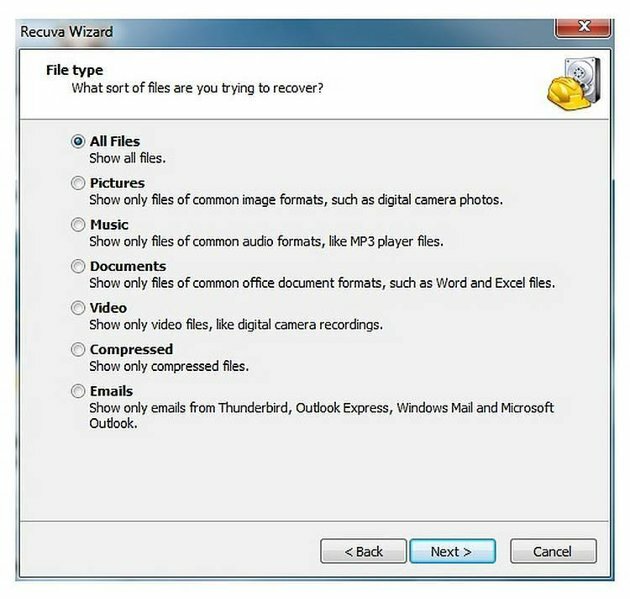

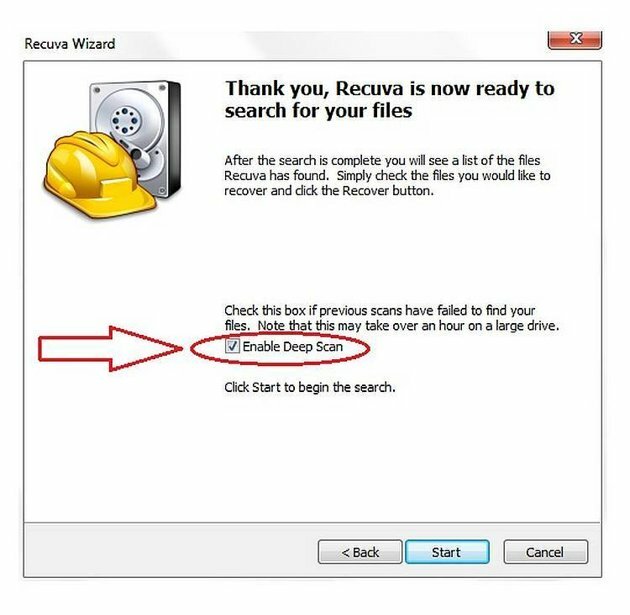

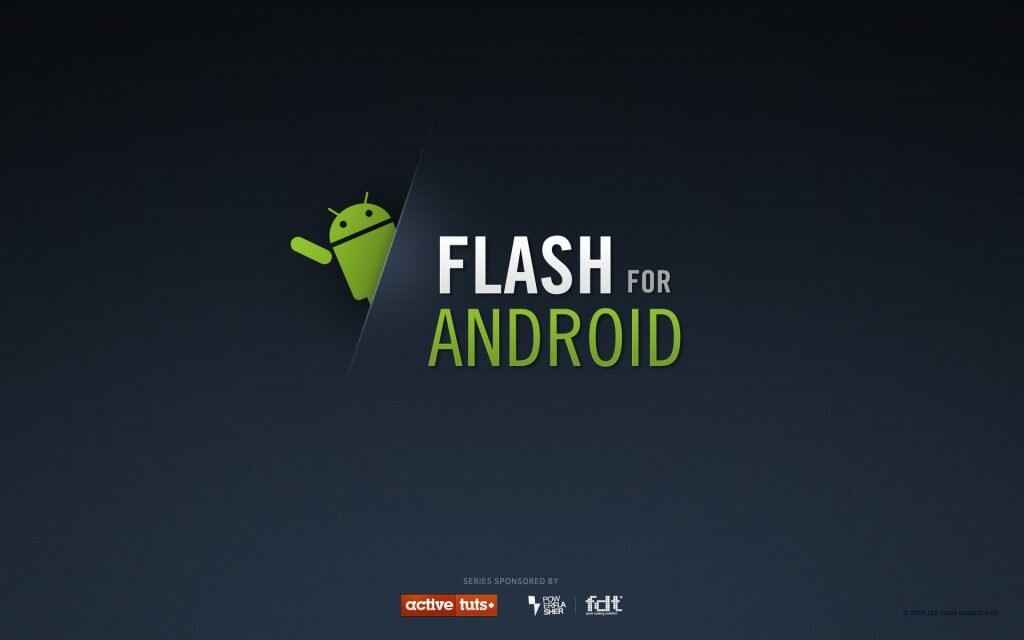
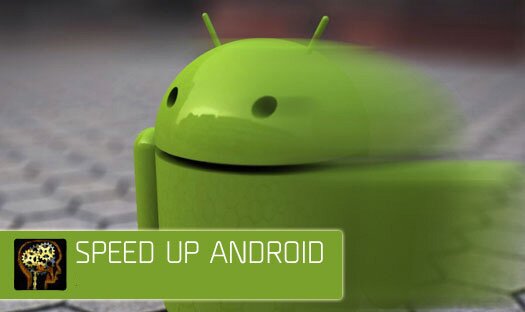
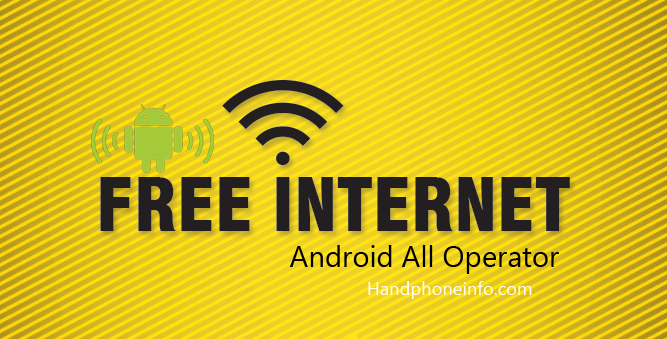







































 Glide merupakan aplikasi perpesanan yang mengusung metode face to face. Aplikasi ini mempunyai cara kerja yang unik, yaitu dengan saling mengirimkan video sebagai pesan. Layaknya sms yang mengirimkan hanya berupa tulisan, aplikasi Glide menggunakan video sebagai media pesannya. Glide dapat digunakan secara offline, namun pengirimannya tetap membutuhkan koneksi yang bagus.
Glide merupakan aplikasi perpesanan yang mengusung metode face to face. Aplikasi ini mempunyai cara kerja yang unik, yaitu dengan saling mengirimkan video sebagai pesan. Layaknya sms yang mengirimkan hanya berupa tulisan, aplikasi Glide menggunakan video sebagai media pesannya. Glide dapat digunakan secara offline, namun pengirimannya tetap membutuhkan koneksi yang bagus. Sesuai dengan namanya, aplikasi ini adalah buatan google. Sebenarnya, Google Hangout dibuat untuk bersaing dengan aplikasi buatan facebook, yaitu facebook messenger. Sayangnya, Google Hangout belum bisa menyaingi populasi yang didapatkan oleh facebook messenger. Walaupun begitu, aplikasi ini dirasa sangat cocok untuk menggantikan FaceTime dari Apple.
Sesuai dengan namanya, aplikasi ini adalah buatan google. Sebenarnya, Google Hangout dibuat untuk bersaing dengan aplikasi buatan facebook, yaitu facebook messenger. Sayangnya, Google Hangout belum bisa menyaingi populasi yang didapatkan oleh facebook messenger. Walaupun begitu, aplikasi ini dirasa sangat cocok untuk menggantikan FaceTime dari Apple. ICQ dapat digunakan untuk pengganti aplikasi FaceTime selanjutnya. Fitur yang ditawarkan ICQ kurang lebih sama dengan yang ditawarkan oleh Google Hangout. Bedanya, ICQ dapat digunakan untuk lintas platform sistem operasi. ICQ menawarkan rasa yang beda ketika menggunakan aplikasi video calling dan mempunyai kinerja yang lumayan bagus pada ponsel android.
ICQ dapat digunakan untuk pengganti aplikasi FaceTime selanjutnya. Fitur yang ditawarkan ICQ kurang lebih sama dengan yang ditawarkan oleh Google Hangout. Bedanya, ICQ dapat digunakan untuk lintas platform sistem operasi. ICQ menawarkan rasa yang beda ketika menggunakan aplikasi video calling dan mempunyai kinerja yang lumayan bagus pada ponsel android. Aplikasi Line dapat dimanfaatkan sebagai pengganti FaceTime. Line memberikan pengalaman berbeda dari aplikasi perpesanan lain ketika digunakan. Untuk pengguna yang malas untuk sekedat mengetik huruf, Line dapat menjadi jawaban kemalasan tersebut. Line dapat digunakan untuk chatting tanpa mengetik sepatah kata pun. Ini dikarenakan stiker ekspresi yang diterapkan Line sangat banyak jumlahnya.
Aplikasi Line dapat dimanfaatkan sebagai pengganti FaceTime. Line memberikan pengalaman berbeda dari aplikasi perpesanan lain ketika digunakan. Untuk pengguna yang malas untuk sekedat mengetik huruf, Line dapat menjadi jawaban kemalasan tersebut. Line dapat digunakan untuk chatting tanpa mengetik sepatah kata pun. Ini dikarenakan stiker ekspresi yang diterapkan Line sangat banyak jumlahnya. Aplikasi ini terhitung sebagai pemain baru dalam bidang panggilan video, namun sudah mendapatkan respon bagus dari para penggunanya. oovoo merupakan aplikasi yang menggabungkan semua layanan vidoe calling seperti pesan, panggilan suara dan panggilan video dalam satu layar. Hal ini akan memudahkan pengguna untuk memilih panggilan mana yang akan dilakukan.
Aplikasi ini terhitung sebagai pemain baru dalam bidang panggilan video, namun sudah mendapatkan respon bagus dari para penggunanya. oovoo merupakan aplikasi yang menggabungkan semua layanan vidoe calling seperti pesan, panggilan suara dan panggilan video dalam satu layar. Hal ini akan memudahkan pengguna untuk memilih panggilan mana yang akan dilakukan. Aplikasi ini merupakan salah satu buatan Microsoft, dan biasanya terintegrasi secara langsung ketika menginstall windows. Skype termasuk pemain lama dalam dunia video call dan dibeberapa negara aplikasi ini masih populer dan masih mempunyai populasi walaupun tidak terlalu banyak. Ini berbeda sekali dengan generasinya seperti MIRC, IM, YM, dan lainnya.
Aplikasi ini merupakan salah satu buatan Microsoft, dan biasanya terintegrasi secara langsung ketika menginstall windows. Skype termasuk pemain lama dalam dunia video call dan dibeberapa negara aplikasi ini masih populer dan masih mempunyai populasi walaupun tidak terlalu banyak. Ini berbeda sekali dengan generasinya seperti MIRC, IM, YM, dan lainnya. Aplikasi video call tango merupakan salah satu aplikasi chat generasi lama. Sempat ditinggal eksodus oleh penggunanya, tango kemudian berubah. Sejak kemunculannya pertama kali, tango terus memperbaiki layanannya hingga sekarang. Saat ini tango masih mengedepankan fitur video call dan melakukan percakapan via teks. Tango bisa diunduh di playstore untuk ponsel android.
Aplikasi video call tango merupakan salah satu aplikasi chat generasi lama. Sempat ditinggal eksodus oleh penggunanya, tango kemudian berubah. Sejak kemunculannya pertama kali, tango terus memperbaiki layanannya hingga sekarang. Saat ini tango masih mengedepankan fitur video call dan melakukan percakapan via teks. Tango bisa diunduh di playstore untuk ponsel android. Salah satu alternatif yang paling layak untuk mengganti FaceTime adalah Viber. Viber sejatinya aplikasi lama yang telah berevolusi. Pada mulanya, Viber hanya mengkhususkan diri pada layanan telpon saja. Namun seiring penggunaan smartphone yang meningkat, mau tak mau mengharuskan Viber berbenah diri untuk menyambut era digitalisasi.
Salah satu alternatif yang paling layak untuk mengganti FaceTime adalah Viber. Viber sejatinya aplikasi lama yang telah berevolusi. Pada mulanya, Viber hanya mengkhususkan diri pada layanan telpon saja. Namun seiring penggunaan smartphone yang meningkat, mau tak mau mengharuskan Viber berbenah diri untuk menyambut era digitalisasi. Salah satu aplikasi perpesanan lain di ponsel android yang mempunyai populasi cukup besar adalah WeChat. Sebenarnya fitur yang ditawarkan WeChat tidak jauh berbeda dengan aplikasi lain, seperti perpesanan, panggilan suara dan panggilan video. Salah satu keunikannya adalah dapat digunakan untuk melakukan percakapan hingga 500 orang.
Salah satu aplikasi perpesanan lain di ponsel android yang mempunyai populasi cukup besar adalah WeChat. Sebenarnya fitur yang ditawarkan WeChat tidak jauh berbeda dengan aplikasi lain, seperti perpesanan, panggilan suara dan panggilan video. Salah satu keunikannya adalah dapat digunakan untuk melakukan percakapan hingga 500 orang. Aplikasi terkahir yang digunakan sebagai pengganti FaceTime adalah Zangi. Aplikasi ini mungkin masih terdengar tidak familiar pada pengguna android, dan ini memang wajar dikarenakan aplikasi ini termasuk masih baru sehingga populasi penggunanya belum terlalu banyak. Padahal aplikasi ini dinilai mempunyai keunggulan lebih dari aplikasi di atas terutama untuk daerah-daerah terpencil.
Aplikasi terkahir yang digunakan sebagai pengganti FaceTime adalah Zangi. Aplikasi ini mungkin masih terdengar tidak familiar pada pengguna android, dan ini memang wajar dikarenakan aplikasi ini termasuk masih baru sehingga populasi penggunanya belum terlalu banyak. Padahal aplikasi ini dinilai mempunyai keunggulan lebih dari aplikasi di atas terutama untuk daerah-daerah terpencil.